WPS文档如何为图片添加题注 WPS文档中为图片添加题注的方法
一些小伙伴常常在电脑上安装wps办公软件,大家在使用的过程中,需要对我们的文字文档内容进行相应的设置,一些小伙伴想要为添加的图片进行题注的添加,那么我们该如何设置呢,下方是关于如何使用wps word文档为图片添加题注的具体操作方法,如果你需要的情况下可以看看方法教程,希望小编的方法教程对大家有所帮助。
WPS文档中为图片添加题注的方法
1.首先,我们需要点击页面顶部的【插入】-【图片】选项。
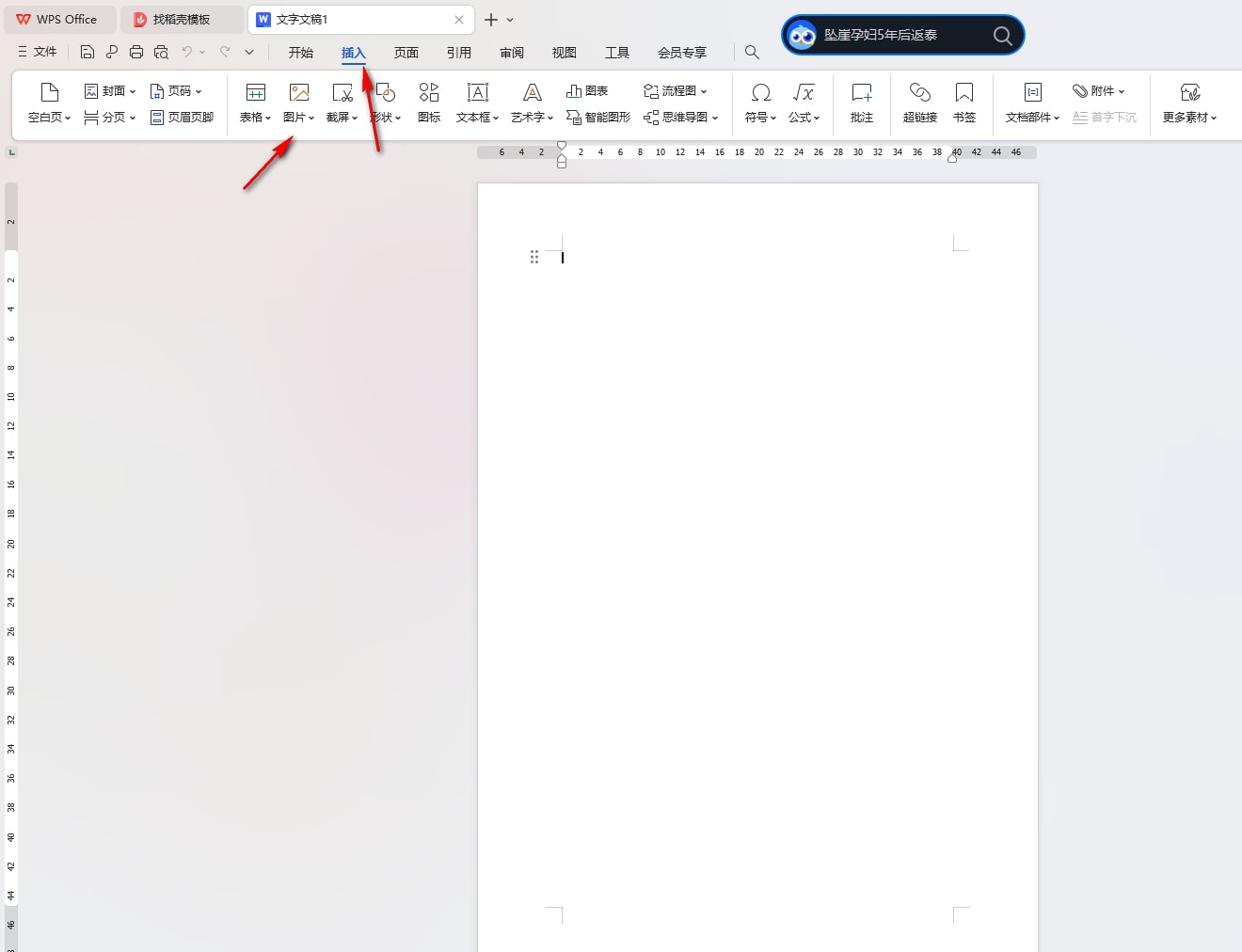
2.将我们本地的图片添加进来之后,将我们的图片进行右键点击一下,选择【题注】选项进入。

3.这时候,即可在页面上弹出一个题注窗口,我们将其中的【标题】设置成【图】选项。
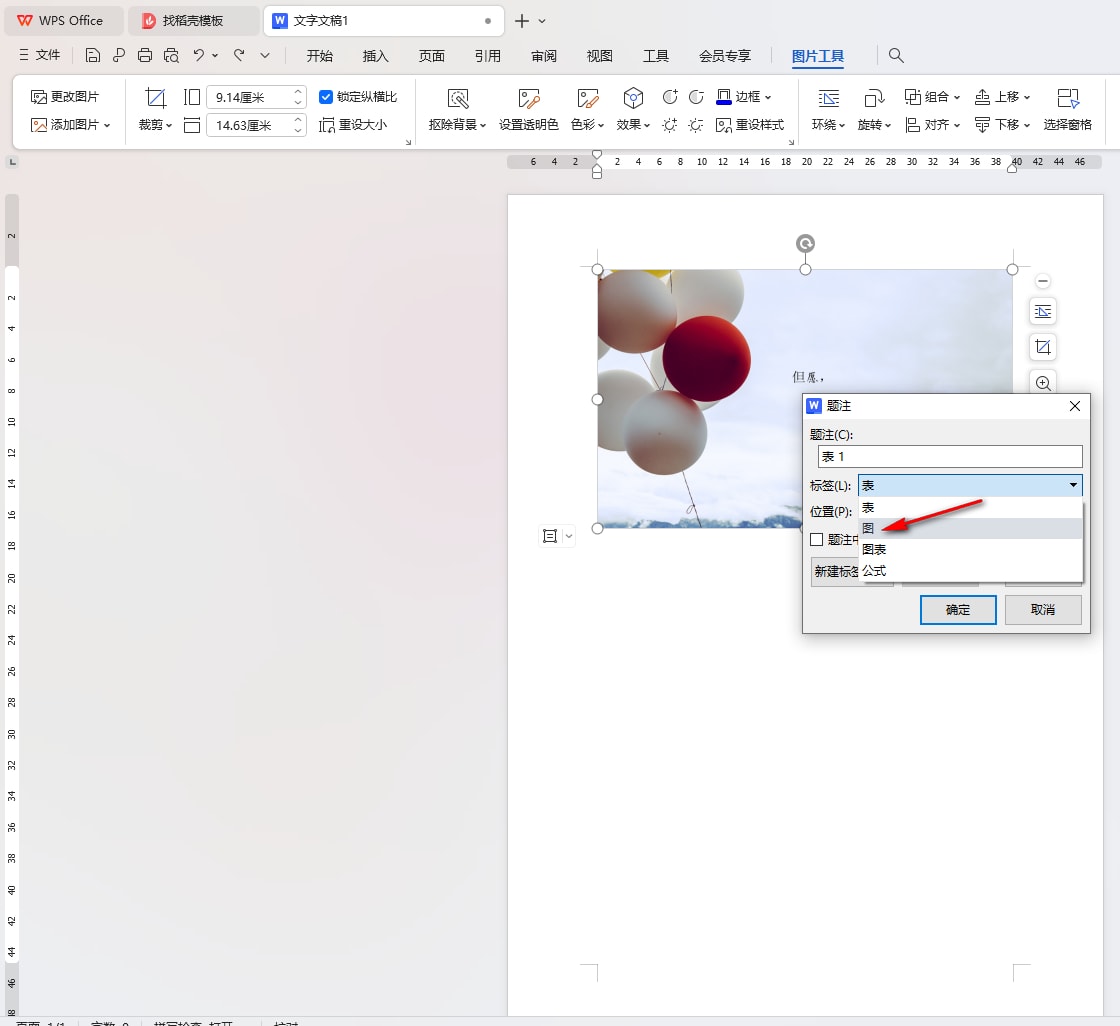
4.此外你也可以根据自己的需求为该题注设置一个标签,或者你也可以不用设置,然后直接点击一下确定按钮。

5.那么返回到文档编辑页面中就可以查看到图片的题注已经设置好了,你可以点击开始菜单工具栏中的居中对齐,将题注对齐在中间。

以上就是关于如何使用WPS Word文档为图片添加题注的具体操作方法,我们在使用该图片的过程中,你可以对我们的图片进行题注的设置,如果添加的图片比较多,那么添加题注可以有利于区分,感兴趣的话可以操作试试。
相关文章
 wps文档中经常需要显示一些公式,该怎么输入公式呢?我们可以使用公式编辑器来输入,下面我们就来看看公式编辑器的使用方法2024-04-22
wps文档中经常需要显示一些公式,该怎么输入公式呢?我们可以使用公式编辑器来输入,下面我们就来看看公式编辑器的使用方法2024-04-22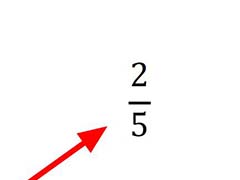 在编辑文档的时候,我们会需要输入分数,那么WPS怎么打分数呢?如果我们用“/”符号呢,往往不是很符合阅读习惯,因为在我们习惯中分数线都是横线,下面给大家详细介绍WPS怎么2024-04-22
在编辑文档的时候,我们会需要输入分数,那么WPS怎么打分数呢?如果我们用“/”符号呢,往往不是很符合阅读习惯,因为在我们习惯中分数线都是横线,下面给大家详细介绍WPS怎么2024-04-22 现在很多朋友都是用wps,那么wps是什么软件,新手小白该怎么认识这个软件呢?下面我们就来看看wps相关介绍2024-04-22
现在很多朋友都是用wps,那么wps是什么软件,新手小白该怎么认识这个软件呢?下面我们就来看看wps相关介绍2024-04-22 wps中有一个很好用的函数,就是FILTER函数,在MC的工作环境中,数据分析是一项频繁进行的任务,使用FILTER函数处理单条件查询与多条件查询很方便,详细请看下文介绍2024-04-16
wps中有一个很好用的函数,就是FILTER函数,在MC的工作环境中,数据分析是一项频繁进行的任务,使用FILTER函数处理单条件查询与多条件查询很方便,详细请看下文介绍2024-04-16
怎么在WPS打印图片? WPS Word文档设置双面打印图片的方法
在WPS中,我们可以通过插入图片将需要打印的照片添加到文档中,根据需要可以选择双面打印,下面我们就来看看详细步骤2024-04-16
excel如何设置双纵轴? WPS Excel组合图添加双纵坐标轴的方法
想要设置出两个纵坐标轴,却不知道怎么来操作实现,其实这个问题是很好解决的,用户直接在图表上选中一列数据后,点击菜单栏中的设置格式并勾选次坐标轴,接着在打开的更改2024-04-13
wps如何把年月日改成只有年月? WPS日期设置只保留年月的教程
WPS日期怎么只显示年月?我们可以直接的在后面的空白单元格中输入【=text()】,将鼠标光标定位到括号中,然后输入A1,yyyy/m,中间用逗号隔开来进行操作就可以了,详细请2024-04-13 wps截屏可以有很多方法,最快捷的是使用快捷键截屏,那么wps快捷键是哪些组合呢?详细请看下文介绍2024-04-13
wps截屏可以有很多方法,最快捷的是使用快捷键截屏,那么wps快捷键是哪些组合呢?详细请看下文介绍2024-04-13
wpsword打开是乱码怎么办? WPS打开Word乱码的解决办法
word文档使用wps打开以后发现是乱码,出现乱码的原因有很多,下面我们就来看看这个问题的解决办法2024-04-10 在键入英文单词的过程中,由于疏忽难免出现错误,WPS提供了一个批改服务,可以帮助您在键入的文档中批量检查错误之处,详细用法请看下文介绍2024-04-02
在键入英文单词的过程中,由于疏忽难免出现错误,WPS提供了一个批改服务,可以帮助您在键入的文档中批量检查错误之处,详细用法请看下文介绍2024-04-02





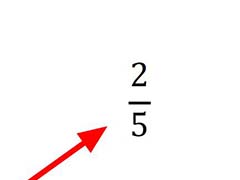


最新评论